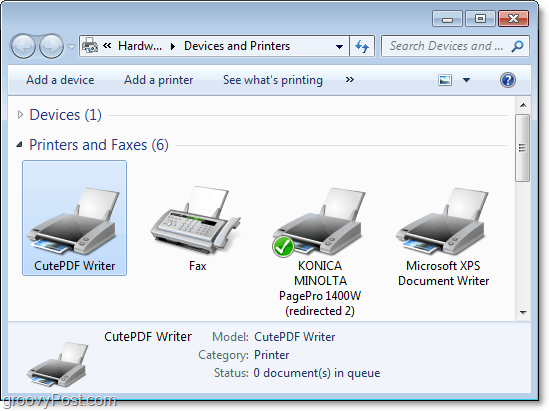Kā notīrīt YouTube kešatmiņu operētājsistēmā Android
Mobilais Google Youtube Varonis Android / / August 22, 2022

Pēdējo reizi atjaunināts
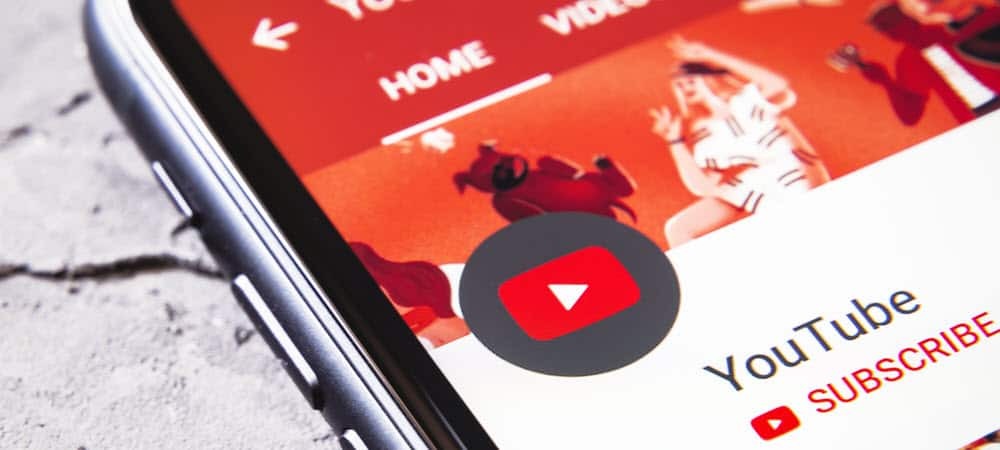
Ja jums rodas kavēšanās, lēnums vai citas problēmas ar pakalpojumu YouTube, varat notīrīt YouTube kešatmiņu, lai atrisinātu problēmu.
Ja Android ierīcē notīrīsit YouTube lietotnes kešatmiņu, lietotne būs atsaucīgāka un tai būs labāka video atskaņošanas pieredze. Katrs lietotājs vēlas nodrošināt labāku YouTube reakciju savā Android ierīcē. Ņemiet vērā, ka iPhone kešatmiņu nevar notīrīt tikai tāpēc, ka platforma to neļauj.
Neuztraucieties par personas datiem; YouTube kešatmiņas notīrīšana operētājsistēmā Android nenoņem personas informāciju. Tā vietā tiek noņemti pagaidu faili, kas potenciāli var uzlabot jūsu YouTube pieredzi, bet bieži rada vairāk problēmu, nekā tas ir vērts.
Turpiniet lasīt, lai uzzinātu, kā notīrīt YouTube kešatmiņu operētājsistēmā Android.
Notīriet YouTube kešatmiņu operētājsistēmā Android
Piezīme: Katra versija un Android ierīce atšķiras. Šīs darbības tiek veiktas uz a Samsung Galaxy, taču jūsu ierīce var atšķirties.
Ja jums šķiet, ka YouTube darbojas pārāk gausa, var palīdzēt tās lietotnes kešatmiņas notīrīšana.
Lai Android ierīcē notīrītu YouTube kešatmiņu, rīkojieties šādi:
- Palaidiet Iestatījumu lietotne savā Android tālrunī vai planšetdatorā.
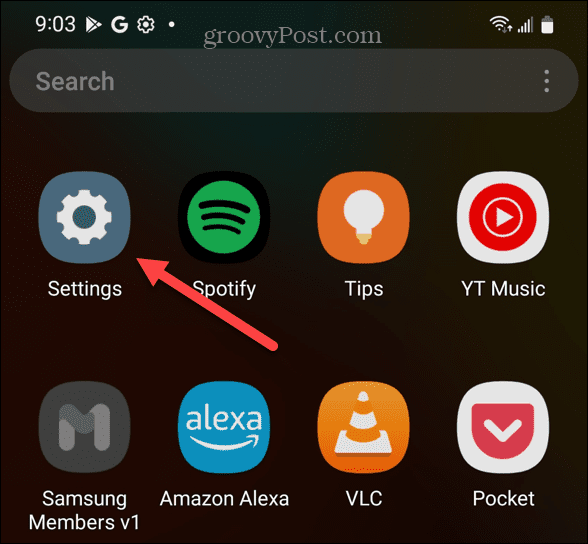
- Kad tiek atvērts Iestatījumi, ritiniet uz leju un pieskarieties Lietotnes vai Lietotnes un paziņojumi citos tālruņos.
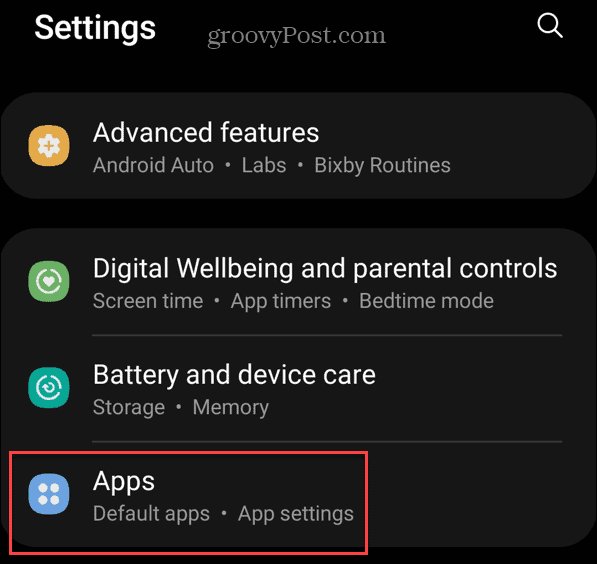
- Ritiniet uz leju apakšā un pieskarieties YouTube – vai, ja tālrunis ir pilns ar lietotnēm, meklējiet to un atlasiet YouTube vieglākai piekļuvei.
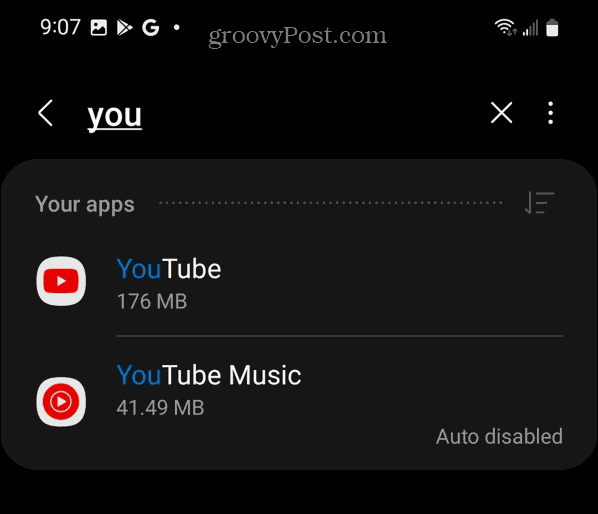
- Tagad atlasiet Uzglabāšana vai Krātuve un kešatmiņa, atkarībā no jūsu iestatījumiem.
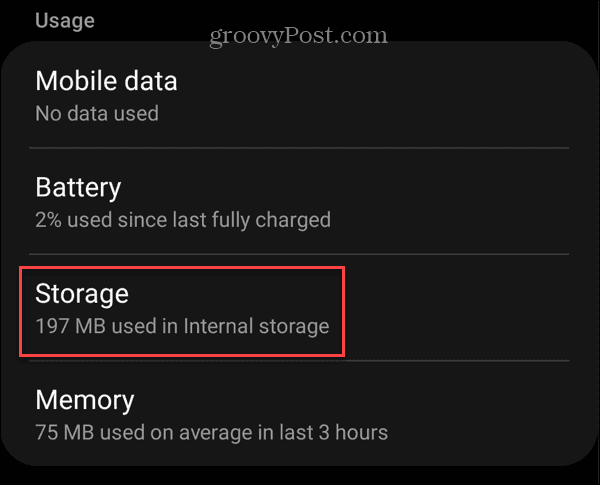
- Visbeidzot, pieskarieties Iztīrīt kešatmiņu opciju, un poga būs pelēka.
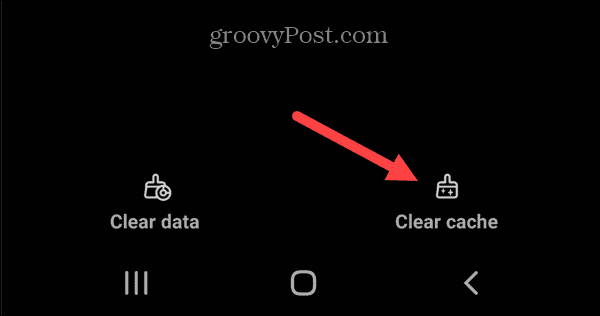
- Opcijā blakus YouTube redzēsit Kopā kešatmiņa lapā nokrītas līdz nullei.
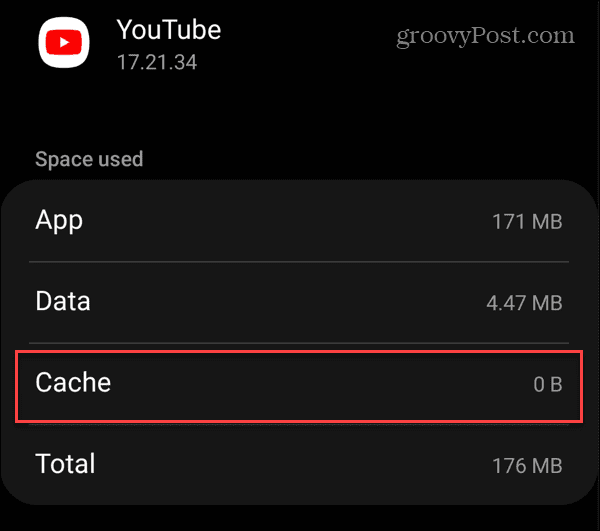
Notīriet YouTube kešatmiņu datorā
Varat arī notīrīt YouTube kešatmiņu darbvirsmas pārlūkprogrammā, taču visa kešatmiņa ir jānoņem vienā rāvienā. Darbvirsmas pārlūkprogrammas ļauj vietnes specifisko sīkfailu dzēšana bet ne kešatmiņu.
Piezīme: Kešatmiņas notīrīšana dažādās pārlūkprogrammās ir atšķirīga, taču tā ir vienkārša, un pēc tam, kad mēs parādīsim, kā to izdarīt pārlūkprogrammā Google Chrome, mēs sniegsim dažas saites uz citām populārām pārlūkprogrammām.
Lai notīrītu Google Chrome kešatmiņu, rīkojieties šādi:
- Noklikšķiniet uz trīs punkti pogu augšējā labajā stūrī un noklikšķiniet uz Iestatījumi no izvēlnes.
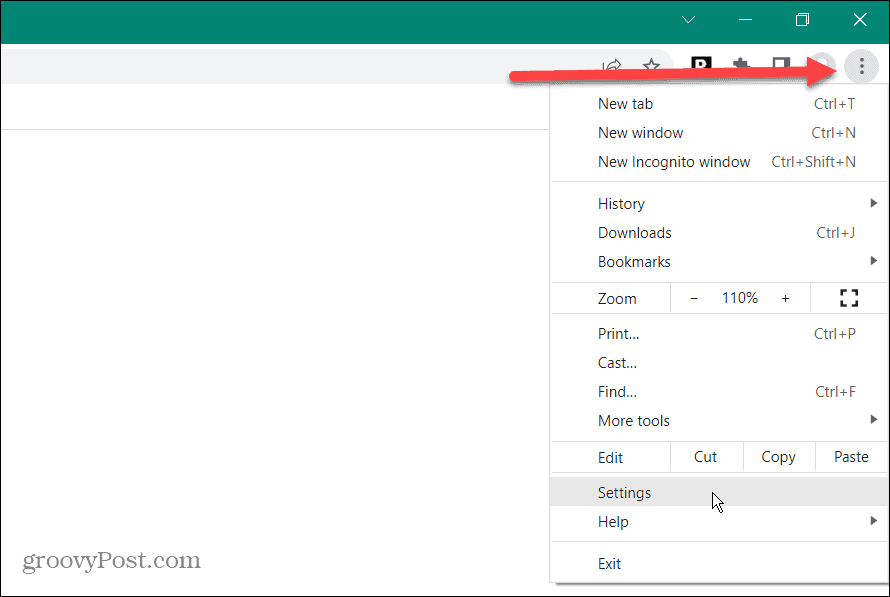
- Klikšķis Privātums un drošība kreisajā kolonnā.
- Saskaņā Privātums un drošība sadaļā noklikšķiniet uz Dzēst pārlūkošanas datus opciju.
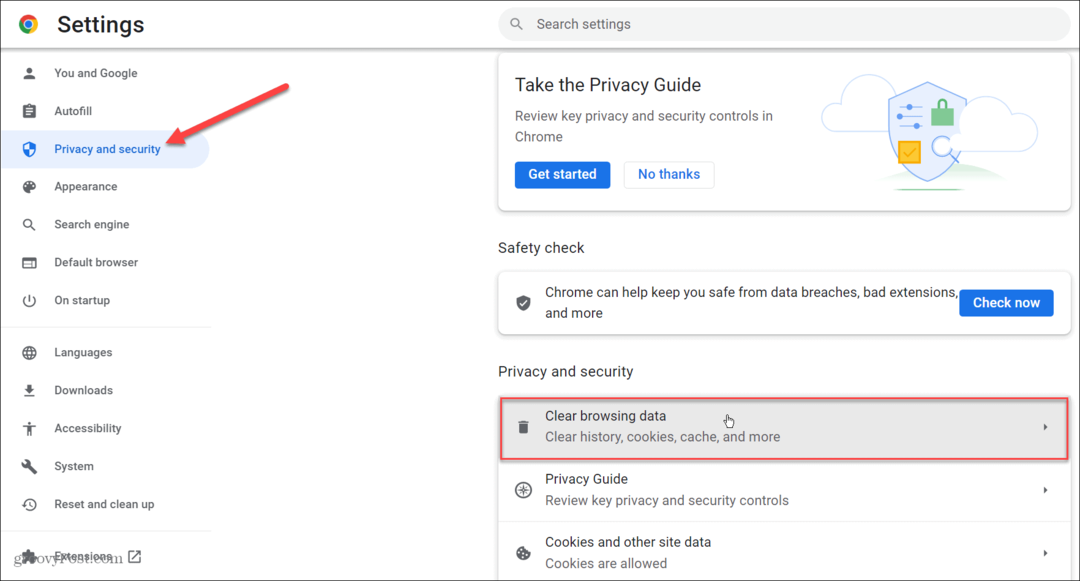
- Izvēlieties visas trīs opcijas zem Pamata cilne - proti, Kešatmiņā saglabātie attēli un faili.
- Lai iegūtu labākos rezultātus, iestatiet Laika diapazons iespēja uz Visu laiku un noklikšķiniet uz Izdzēst datus.
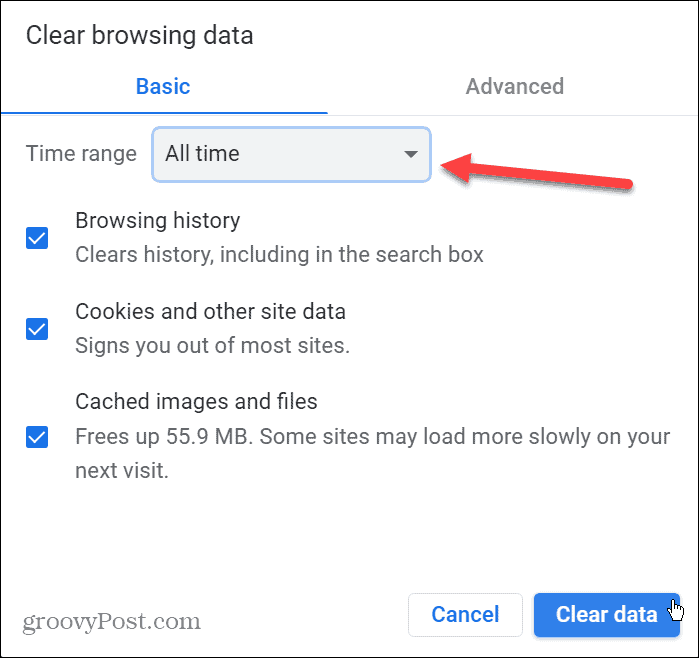
- Kad esat pabeidzis kešatmiņas noņemšanas procesu, restartējiet pārlūkprogrammu un atveriet pakalpojumu YouTube. YouTube reaģētspējai un vispārējai veiktspējai vajadzētu uzlaboties.
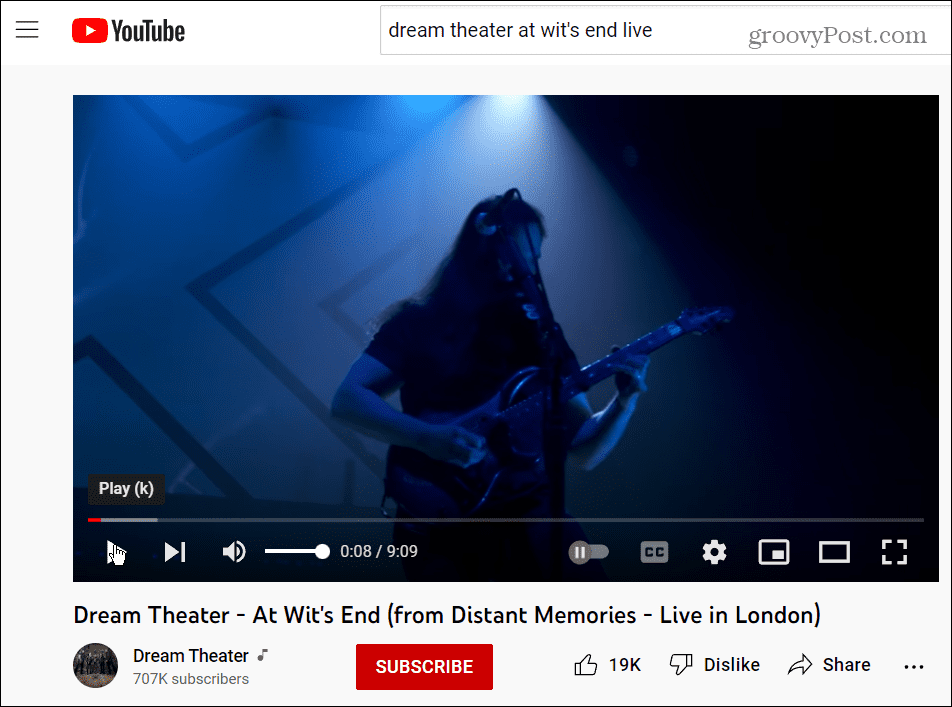
Ir arī vērts atzīmēt, ka, ja vēlaties notīrīt citus pārlūkprogrammas datus, izmantojot papildu opcijas, varat tiem piekļūt sadaļā Papildu cilne.
Kešatmiņas un pārlūkprogrammas datu notīrīšana
Plašāku informāciju par kešatmiņas notīrīšanu lasiet kā notīrīt kešatmiņu pārlūkprogrammā Firefox. Piemēram, ja izmantojat Microsoft noklusējuma pārlūkprogrammu operētājsistēmā Windows, uzziniet kā notīrīt kešatmiņu programmā Microsoft Edge.
Varat arī notīrīt to savā tālrunī vai planšetdatorā; piemēram, izbraukšana Safari kešatmiņas notīrīšana savā iPhone tālrunī.
Un runājot par YouTube, jūs varētu interesēt bloķēt YouTube vietnē Roku vai YouTube audio renderētāja kļūdas labošana. Un, ja jūsu YouTube ieteikumi kļūst novecojuši, varat to izdarīt atiestatīt YouTube ieteikumus. Turklāt, ja jūs uztrauc privātums, lasiet par pārvaldīt YouTube konfidencialitātes iestatījumus.
Kā atrast savu Windows 11 produkta atslēgu
Ja jums ir jāpārsūta sava Windows 11 produkta atslēga vai tā vienkārši nepieciešama, lai veiktu tīru OS instalēšanu,...
Kā notīrīt Google Chrome kešatmiņu, sīkfailus un pārlūkošanas vēsturi
Pārlūks Chrome veic lielisku darbu, saglabājot jūsu pārlūkošanas vēsturi, kešatmiņu un sīkfailus, lai optimizētu pārlūkprogrammas veiktspēju tiešsaistē. Viņa ir kā...
Cenu saskaņošana veikalā: kā iegūt tiešsaistes cenas, iepērkoties veikalā
Pirkšana veikalā nenozīmē, ka jums ir jāmaksā augstākas cenas. Pateicoties cenu saskaņošanas garantijām, jūs varat saņemt tiešsaistes atlaides, iepērkoties...